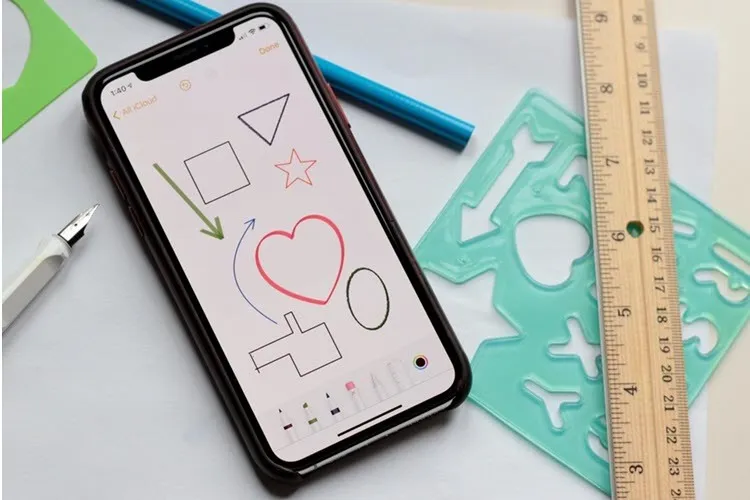Tính năng Markup có mặt trên các thiết bị iOS, hỗ trợ bạn dùng nét vẽ tay vẽ nhanh lên ghi chú hay một hình chụp bất kỳ. Ở phiên bản iOS 14, tính năng ấy được nâng cấp, giúp tự động sửa nét vẽ cho đẹp và thẳng thóm hơn.
Ví dụ, khi vẽ nguệch ngoạc hình tròn, công cụ Markup trên iOS 14 sẽ tự nhận diện và chỉnh lại nét một hình tròn đúng chuẩn. Hay khi vẽ nhanh đường thẳng, ứng dụng cũng tự biến đường thẳng ấy thành thẳng tắp. Nhờ vậy, bạn có thể sử dụng công cụ Markup để viết ghi chú đẹp hơn lên các hình ảnh bất kỳ trên iPhone/iPad.
Bạn đang đọc: iOS 14: Vẽ ghi chú “đẹp như tranh” lên mọi ảnh
Tính năng tự động chỉnh lại nét vẽ hoạt động với hầu hết các dạng nét hình cơ bản như: đường thẳng, hình chữ nhật, hình vuông, vòng cung, vòng tròn, hình elip, đám mây, trái tim, hộp bong bóng thoại, lục giác, ngũ giác, mũi tên, hình tam giác (kể cả tam giác cân và tam giác đều),…
Tính năng Markup hoạt động trên hầu hết các ứng dụng mà người dùng thường hay cần đến sự ghi chép bằng nét vẽ tay, như Mail, Safari, Notes, Photos,… Tuỳ vào từng ứng dụng, bạn tìm đến biểu tượng  để gọi lên công cụ Markup rồi tiến hành viết lên màn hình tuỳ thích.
để gọi lên công cụ Markup rồi tiến hành viết lên màn hình tuỳ thích.
Bài viết minh hoạ với cách viết tay trên ứng dụng Notes. Bạn tạo một ghi chú mới, rồi chạm vào biểu tượng  để chuyển sang giao diện vẽ tay. Thanh ở cuối màn hình chứa danh sách các loại bút vẽ mà bạn có thể sử dụng, trong đó đầu cục gôm màu hồng chính là công cụ giúp xoá đi nét vẽ sai. Ô ngoài cùng là bảng màu để bạn chọn một màu sắc vẽ tuỳ thích.
để chuyển sang giao diện vẽ tay. Thanh ở cuối màn hình chứa danh sách các loại bút vẽ mà bạn có thể sử dụng, trong đó đầu cục gôm màu hồng chính là công cụ giúp xoá đi nét vẽ sai. Ô ngoài cùng là bảng màu để bạn chọn một màu sắc vẽ tuỳ thích.
Để hệ thống tự động chỉnh nét vẽ cho đẹp, bạn vẽ xong một hình rồi cứ giữ ngón tay trên màn hình trong vài giây, cho đến khi thấy hình được sửa lại thì buông tay ra. Ngoài ra còn có một cách khác để sửa hình là sau khi vẽ xong, bạn chạm một ngón tay khác vào màn hình.
Tìm hiểu thêm: Hướng dẫn bạn sửa lỗi iCloud không đồng bộ hóa với thiết bị
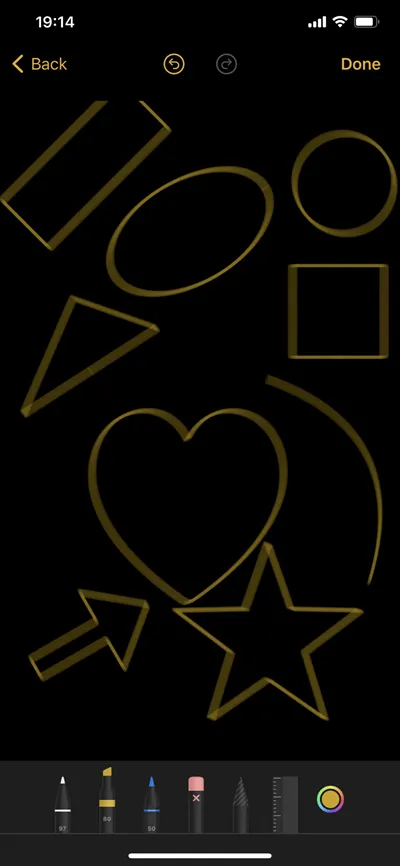
Người viết thử vẽ nhiều loại hình và thấy tính năng tự sửa nét vẽ trên iOS 14 hoạt động khá tốt, giúp cho ghi chú dạng nét vẽ của bạn trở nên đẹp và dễ nhìn hơn rất nhiều.
Khi đang lướt web trên Safari mà muốn vẽ ghi chú lên một đoạn bất kỳ trên giao diện trang web đang xem, bạn bấm vào biểu tượng chia sẻ ở thanh cuối màn hình (nút hình mũi tên trỏ lên), rồi chọn mục Markup.
Tiếp đến, bạn chọn bút vẽ rồi viết ghi chú tuỳ thích lên giao diện web. Xong, bấm Done để lưu lại file chụp giao diện trang web có kèm nét vẽ ghi chú ở dạng file PDF.
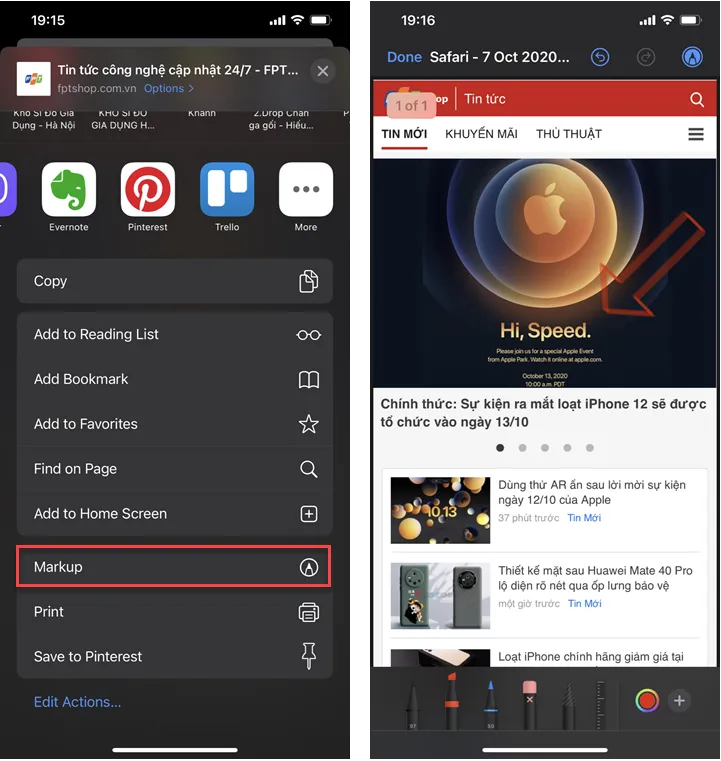
Để sử dụng công cụ Markup trên các hình ảnh có sẵn trong ứng dụng Photos, bạn mở đến file ảnh cần sửa, chọn Edit rồi bấm tiếp vào biểu tượng hình dấu ba chấm ở góc phải > chọn Markup. Sau đó, bạn có thể vẽ ghi chú lên ảnh chụp, rồi bấm Done để lưu lại.
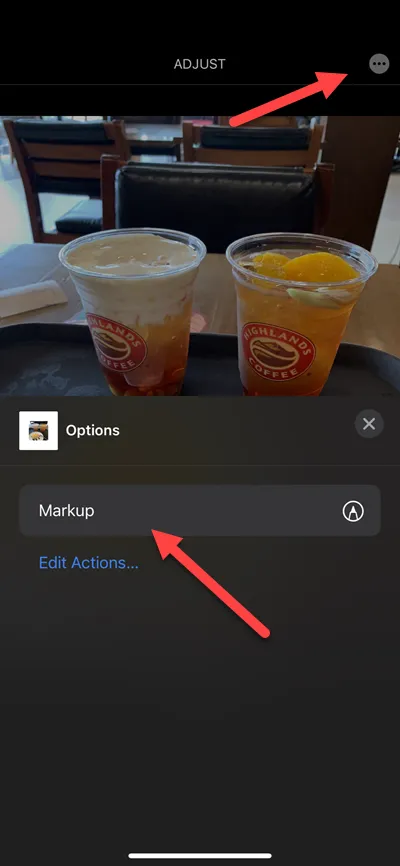
>>>>>Xem thêm: Thủ thuật iPhone, iPad: Tinh chỉnh để lưu trữ hình ảnh hiệu quả, tiết kiệm bộ nhớ
Xem thêm: 14 tính năng đáng quan tâm nhất trên iOS 14